콘텐츠 편집기에서 미디어 삽입
미디어 삽입 옵션을 사용하면 미디어 및 엔터프라이즈 Office365 파일을 편집기에 바로 삽입할 수 있습니다. 편집기는 다른 콘텐츠와 함께 미디어를 자동으로 삽입합니다. 학생들은 별도의 미디어 사이트로 이동하지 않고도 같은 창에서 비디오를 포함한 미디어를 시청할 수 있습니다.
다음 웹사이트의 콘텐츠가 포함될 수 있습니다.
Microsoft Stream(SharePoint)
VidGrid
Panopto™
FlipGrid
SlideShare
Prezi
VoiceThread
Khan Academy
Kaltura
SoundCloud
Spotify®
Genial.ly
NearPod
Quizlet
EdPuzzle
H5P
Vimeo®
YouTube™
Office365
미디어를 추가하려면,
편집기에서 콘텐츠 삽입(더하기 버튼) > 미디어를 선택합니다.
소스 URL을 사이트에 붙여넣기하세요.
대체 텍스트를 추가하여 화면 읽기 프로그램을 사용하는 사용자나 콘텐츠를 로드할 수 없는 사용자가 항목을 이해할 수 있도록 합니다.
삽입을 선택하십시오. 항목은 편집기에 자동으로 포함됩니다.
Microsoft Stream(SharePoint)의 경우입니다. Microsoft Stream 비디오를 포함하려면 공식 사이트에서 'Embedding-stream-콘텐츠'에 설명된 대로 포함 코드를 복사해야 합니다.
Office365 엔터프라이즈 파일을 포함합니다. Office365 파일에서 공유를 선택해 파일 링크를 생성합니다. 선택한 권한을 사용자에게 부여하고 링크 복사를 클릭합니다. 그러면 링크가 클립보드로 복사됩니다. 편집기에서 콘텐츠를 포함하려면 콘텐츠 삽입 > 미디어를 선택하세요. 미디어 URL을 붙여넣으세요. 삽입을 선택합니다.
이미지 삽입
강의 일부 영역에서는 편집기 기능을 사용해 텍스트 콘텐츠와 함께 이미지를 추가할 수 있습니다. 온라인에서 호스팅되는 이미지를 추가하거나 로컬 드라이브에서 이미지를 업로드할 수 있습니다.
이미지 버튼을 클릭하면 텍스트 편집기에 바로 이미지를 삽입할 수 있습니다. JPEG와 PNG 파일만 텍스트 편집기에 업로드할 수 있습니다.
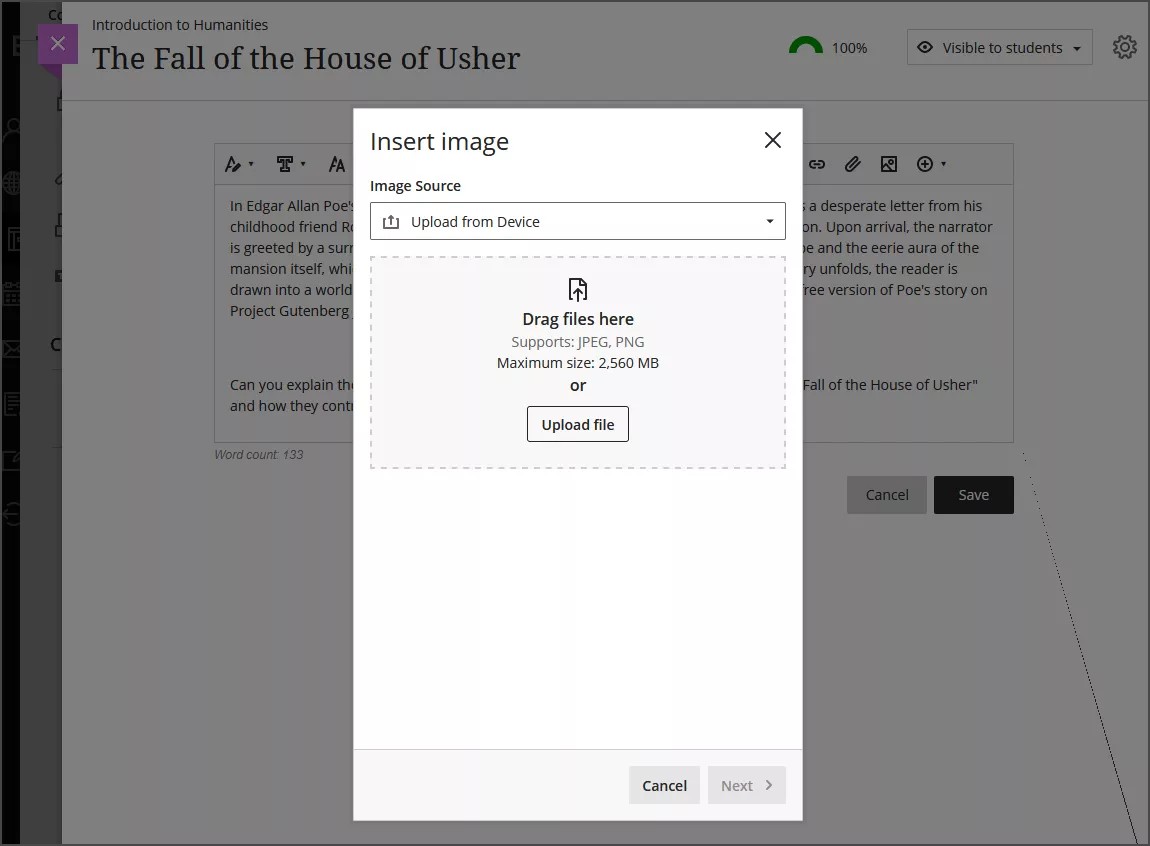
장치에서 이미지를 업로드하는 것이 기본 옵션입니다. 교육 기관에서 Unsplash를 사용할 때는 텍스트에 스톡 이미지를 삽입할 수 있습니다. 검색어는 텍스트에서 자동으로 채워지지만, 원할 경우 '종료' 버튼을 선택하여 고유한 검색어를 입력할 수 있습니다.
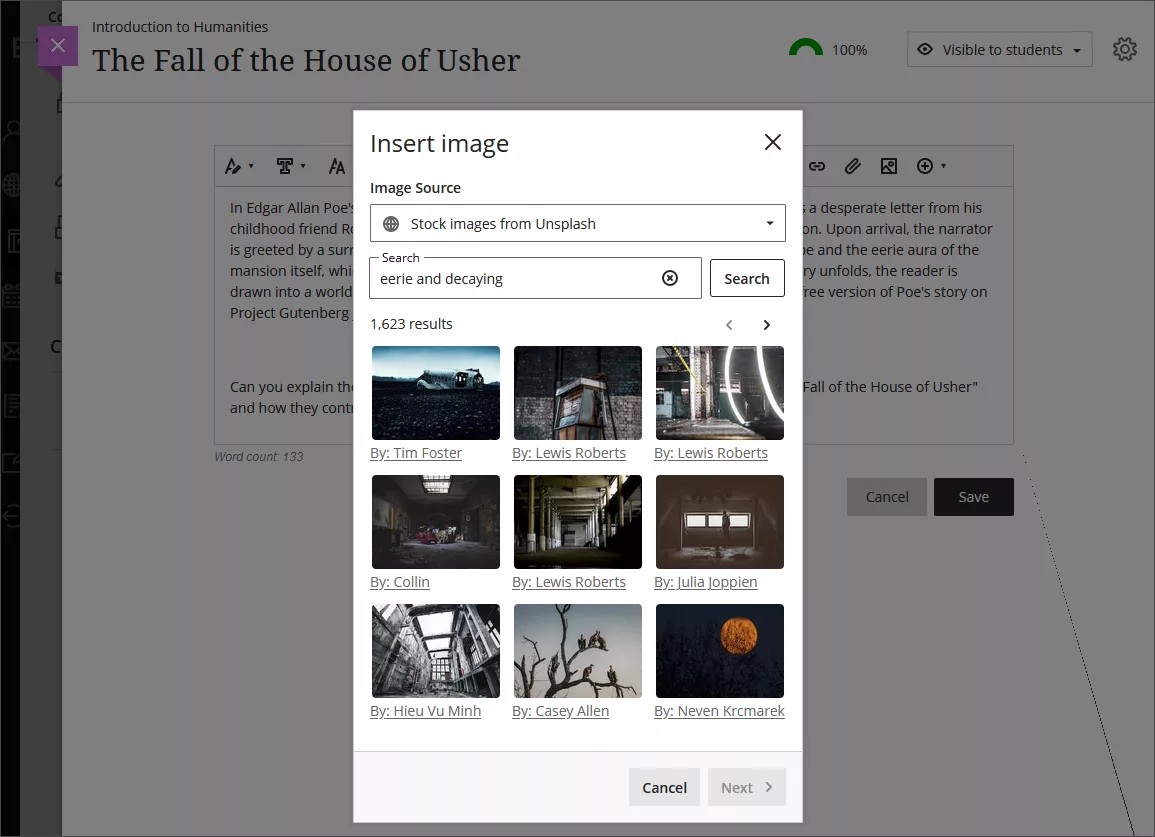
교육 기관에서 AI 설계 보조기를 사용할 때는 텍스트에 삽입할 이미지를 생성할 수 있습니다. 이미지에 대한 설명을 입력하고 생성을 선택합니다. 한 번에 하나의 이미지가 생성됩니다. 이미지를 재생성하도록 선택하면 이전 이미지가 저장됩니다. 이미지를 선택하거나 이미지 생성을 종료하면 이전에 생성된 모든 이미지가 지워집니다.
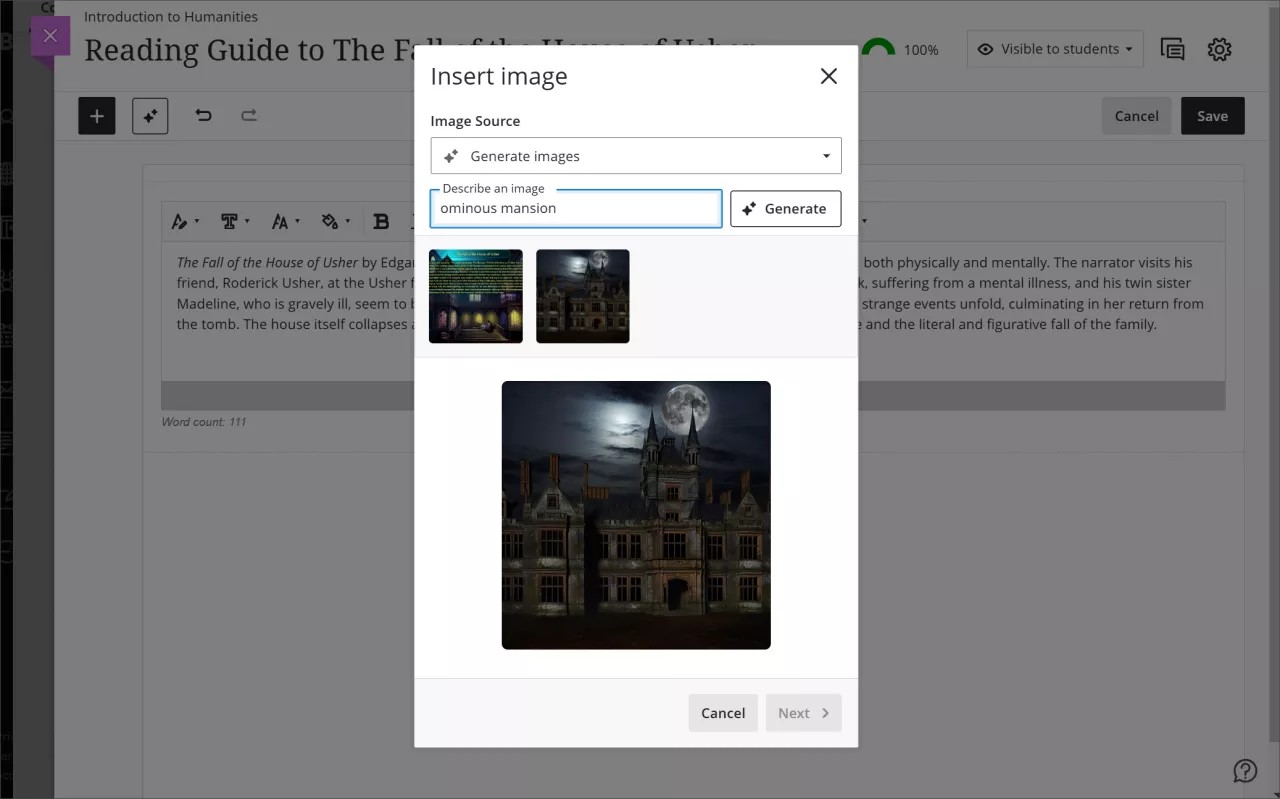
참고
학생들은 이미지만 업로드할 수 있으며 이미지를 생성하거나 Unsplash를 사용할 수 없습니다.
삽입할 이미지를 선택한 후 다음을 선택합니다. 이제 이미지가 텍스트에 표시되는 방식을 사용자 지정할 수 있습니다.
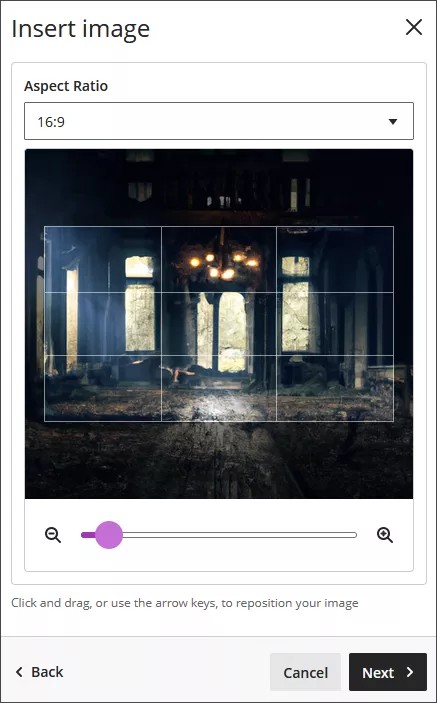
이미지의 가로세로비를 선택할 수 있습니다. 원래 종횡비를 유지하거나 가로 또는 세로 디스플레이로 변환할 수 있습니다. 흰색 그리드 선은 원본 이미지의 어떤 부분이 화면에 표시될지 보여줍니다.
또한 슬라이더를 조정하여 확대 또는 축소할 수 있는 옵션이 있으며 그리드 선을 선택하고 드래그하여 초점을 변경할 수 있습니다.
이미지를 삽입할 준비가 되면 다음을 선택합니다.
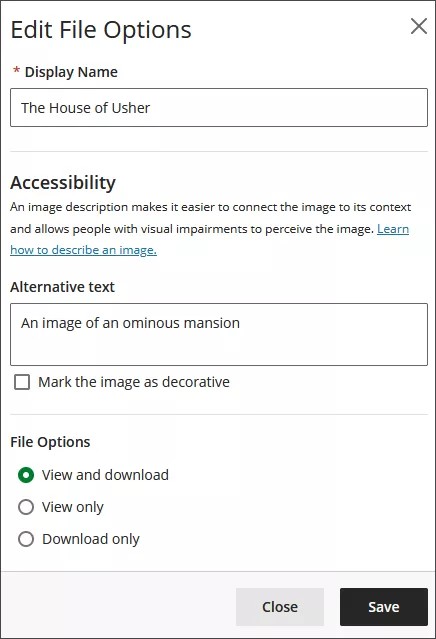
표시 이름을 입력해야 합니다. 또한 사용자가 화면 읽기 프로그램을 사용하여 이미지에 접근할 수 있도록 대체 텍스트를 추가하는 것이 좋습니다. 부속 프로그램을 추가하는 것도 고려해 보십시오.
기본적으로 사용자는 이미지를 보고 다운로드할 수 있습니다. 이미지에 다운로드 전용을 선택하면 사용자가 이미지를 다운로드할 때까지 사용자 화면에 자리 표시자가 표시됩니다.
참고
Gov클라우드 사용자는 다운로드 전용 옵션만 이용할 수 있습니다.
웹에서 이미지를 추가할 수 있습니다. 콘텐츠 삽입을 선택한 후 URL의 이미지를 선택하세요. 온라인에서 호스팅되는 이미지를 삽입하려면 이미지 URL을 입력하거나 붙여넣으세요. http://프로토콜을 사용해야 합니다. 대체 텍스트 상자에는 화면 판독기 프로그램 사용자 및 이미지를 볼 수 없는 사용자를 위한 이미지 설명을 포함합니다.
이미지 삭제 중입니다. 이미지를 커서로 선택하면 오른쪽 상단에 삭제 아이콘이 표시됩니다. 이미지를 삭제하려면 해당 아이콘을 선택하세요. 이미지 위에 커서를 올려 강조 표시한 후 백스페이스 키를 누를 수 있습니다.
이미지 크기 조정
중요
모바일 장치에서는 미디어 크기 조정이 지원되지 않습니다.
이미지 크기는 편집기에서 쉽게 조정할 수 있습니다. 미디어 크기를 조정할 때 URL을 통해 삽입된 비디오 및 기타 미디어도 사용할 수 있습니다.
이미지를 편집기에 추가한 후 커서를 사용해 해당 이미지를 선택하세요. 선택한 이미지에는 네 모서리에 핸들이 표시됩니다.
이미지 크기를 조절하려면 핸들 중 하나를 선택하고 마우스 버튼을 누른 채로 드래그하세요.
크기가 만족스러우면 마우스 버튼에서 손을 뗀 후 저장을 클릭합니다.
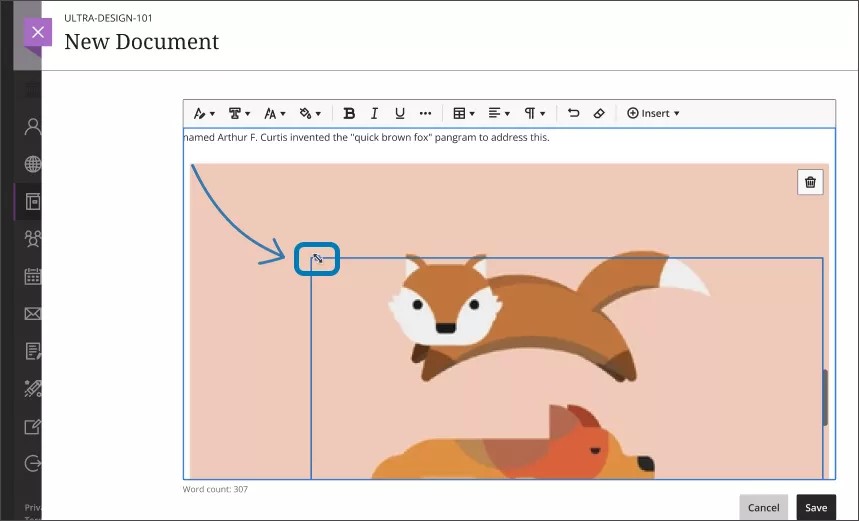
이미지 크기는 키보드 탐색을 통해서도 조정할 수 있습니다.
커서가 Learn Ultra 화면에서 활성화되어 있는지 확인하세요.
이미지의 크기를 조정하고 싶을 때 탭 키를 선택하여 해당 이미지가 강조 표시될 때까지 누릅니다.
Shift키를 누른 상태에서 화살표 키를 사용해 이미지를 확대하거나 축소하세요.
이미지를 원하는 크기로 조정한 후에는 Shift 키에서 손을 떼십시오.
미디어 크기를 조정할 때 다음 사양을 유의하십시오.
모든 URL을 통해 첨부되거나 삽입된 미디어는 종횡비가 유지됩니다.
모든 용지는 중앙에 정렬됩니다.
미디어 최대 크기(100%)는 콘텐츠 편집기에서 허용하는 최대 너비를 의미합니다.
모든 미디어에 대한 최소 크기 제한은 200픽셀입니다.
이미지 형태 조정
삽입할 이미지를 선택한 후 다음을 선택합니다. 이제 이미지가 텍스트에 표시되는 방식을 사용자 지정할 수 있습니다.
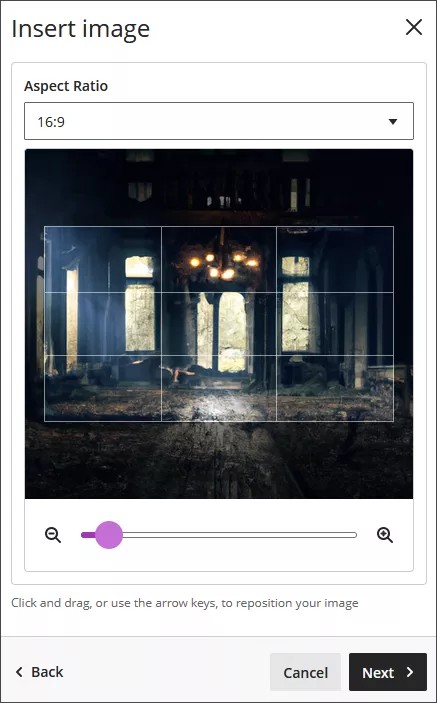
이미지의 가로세로비를 선택할 수 있습니다. 원래 종횡비를 유지하거나 가로 또는 세로 디스플레이로 변환할 수 있습니다. 흰색 그리드 선은 원본 이미지의 어떤 부분이 화면에 표시될지 보여줍니다.
또한 슬라이더를 조정하여 확대 또는 축소할 수 있는 옵션이 있으며 그리드 선을 선택하고 드래그하여 초점을 변경할 수 있습니다.
이미지를 삽입할 준비가 되면 다음을 선택합니다.
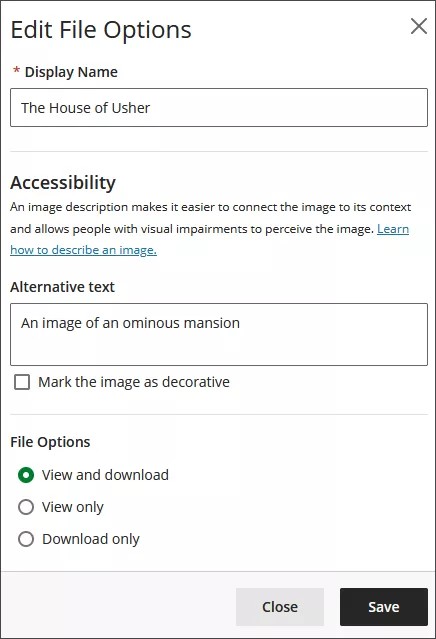
표시 이름을 입력해야 합니다. 또한 사용자가 화면 읽기 프로그램을 사용하여 이미지에 접근할 수 있도록 대체 텍스트를 추가하는 것이 좋습니다. 부속 프로그램을 추가하는 것도 고려해 보십시오.
기본적으로 사용자는 이미지를 보고 다운로드할 수 있습니다. 이미지에 다운로드 전용을 선택하면 사용자가 이미지를 다운로드할 때까지 사용자 화면에 자리 표시자가 표시됩니다.
YouTube 동영상 삽입
YouTube 동영상 삽입 옵션을 사용해 편집기에서 직접 동영상 콘텐츠를 찾아 추가하세요. 비디오를 링크로 표시하거나 다른 콘텐츠와 함께 삽입하여 표시하는 것을 선택할 수 있습니다. YouTube로 이동할 필요 없이 같은 창에서 동영상을 볼 수 있습니다.
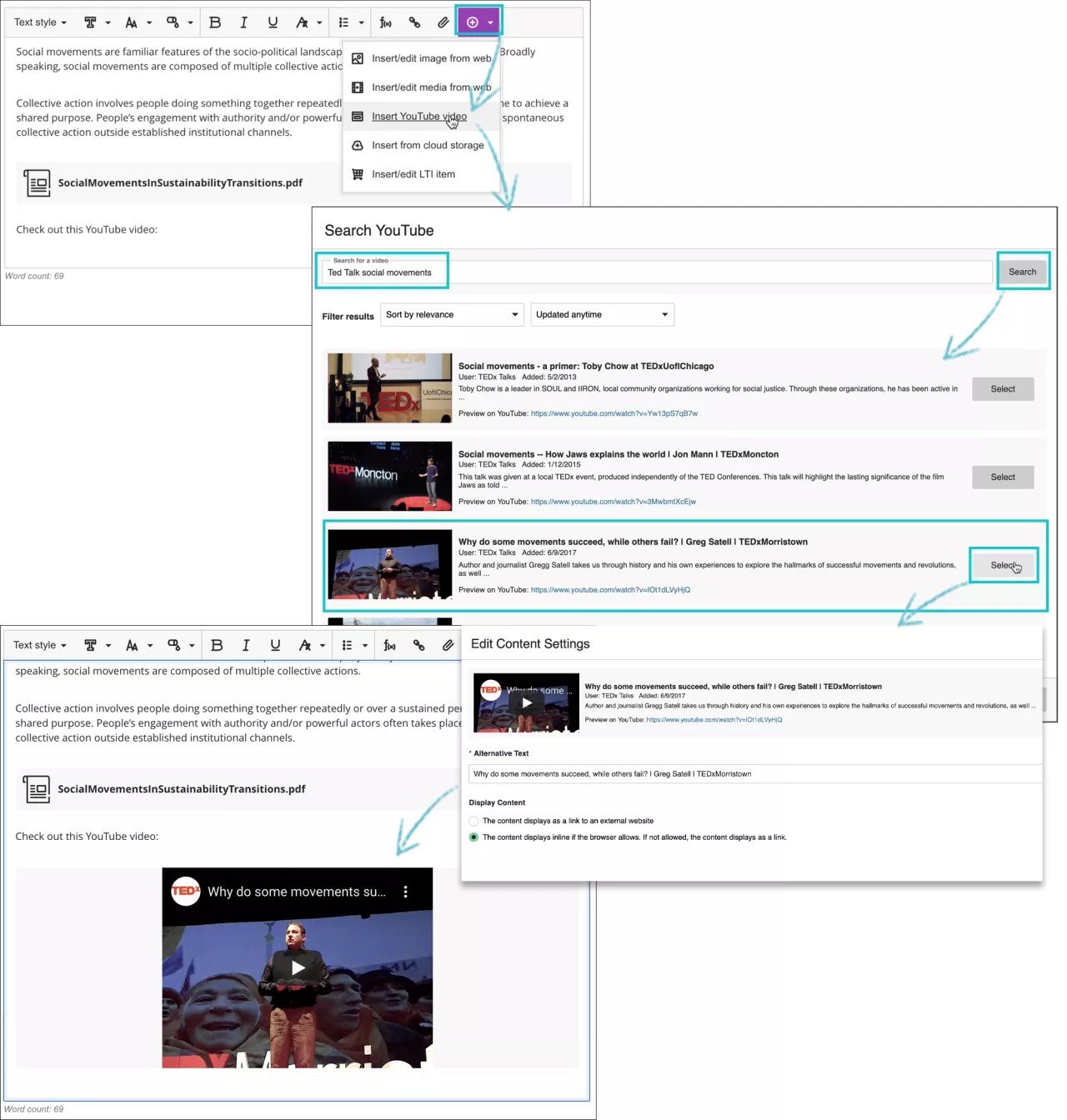
편집기에서 콘텐츠 삽입 > YouTube 동영상 삽입을 선택합니다.
관련 동영상을 찾기 위해 검색어를 입력하세요.
검색 결과 목록을 필터 옵션으로 탐색하세요. YouTube가 검색 결과의 순서를 결정합니다.
목록에서 비디오를 선택하세요.
콘텐츠 설정 편집 패널에서 화면 판독기 사용이 불가능하거나 비디오 로드가 안 되는 사용자를 위해 비디오 설명 대체 텍스트를 추가할 수 있습니다.
비디오를 링크 혹은 인라인으로 표시하여 다른 콘텐츠와 함께 보이도록 선택합니다. 브라우저에서 인라인 보기를 지원하지 않으면 비디오가 링크로 표시됩니다.
삽입을 선택하십시오.

편집기에 피드백 녹화를 삽입하세요.
제출물을 채점할 때 피드백을 위한 오디오 및 비디오 녹화를 편집기에 삽입할 수 있습니다. 녹화/녹음 옵션은 코스에서 대부분이 채점된 항목에 대해 피드백 편집기에 나타납니다. 학생은 교수자가 포함하는 모든 텍스트와 함께 피드백을 보거나 듣습니다.
참고
이 기능은 모든 브라우저에서 지원되지 않습니다. 최상의 환경을 위해 Chrome 또는 Firefox를 사용하십시오.
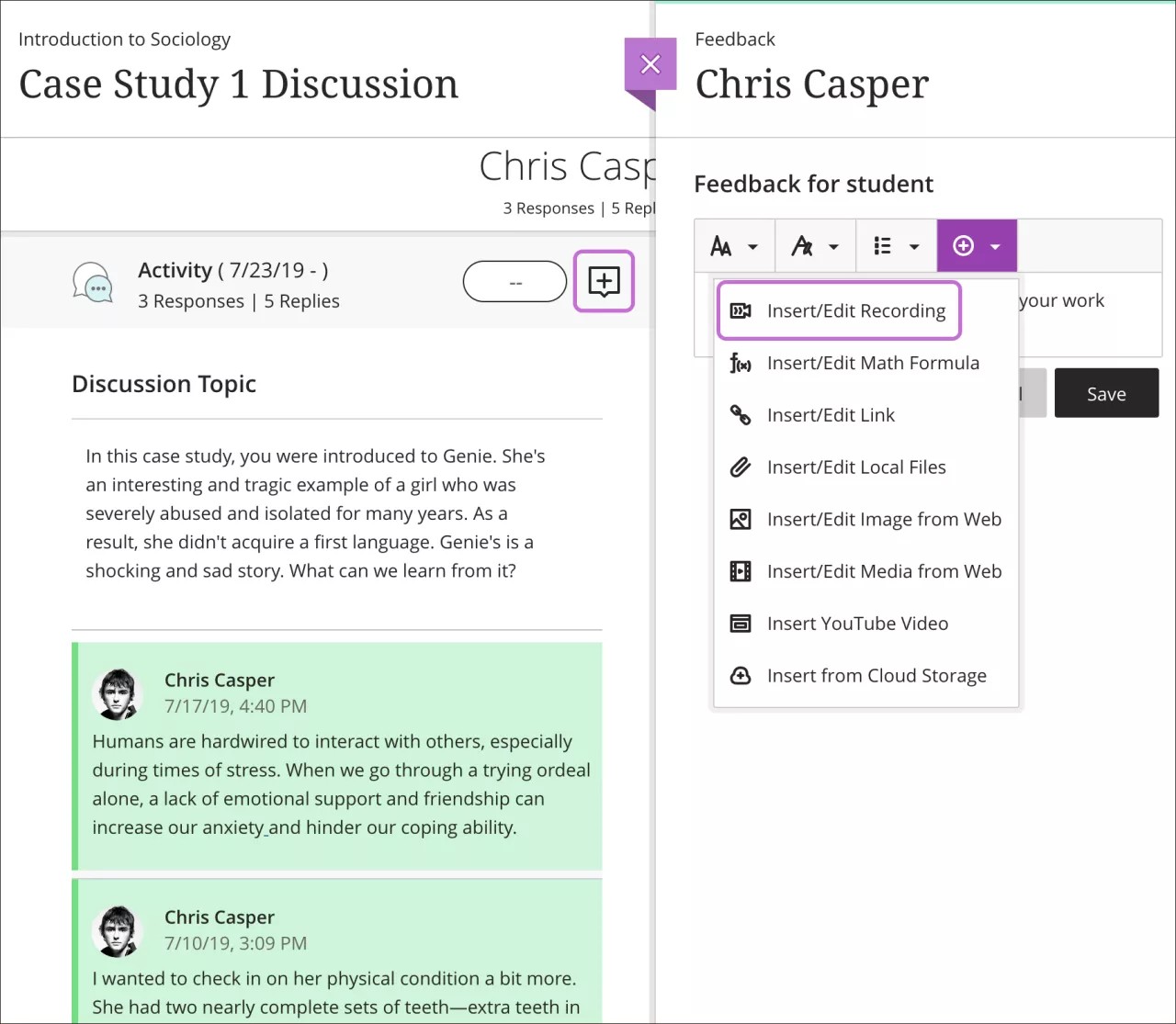
콘텐츠 편집기를 사용하여 콘텐츠 추가에 대한 비디오 보기
내레이션이 있는 다음 비디오는 이 페이지에 포함된 일부 정보를 시각적, 청각적으로 표현한 것입니다. 비디오에 묘사된 내용에 대한 자세한 설명을 보려면 Vimeo에서 비디오를 열고, 추가 동작으로 이동한 다음, 자막 열기를 선택합니다.